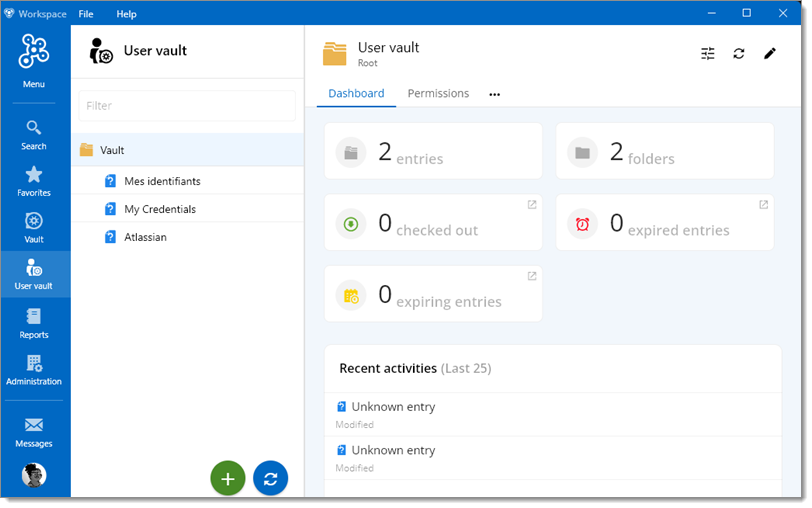Avant d'utiliser votre application, vous devrez compléter une configuration rapide qui implique de sélectionner vos produits Devolutions, de vous connecter à votre compte Devolutions, et de configurer certains paramètres de sécurité.
Configuration de application de bureau Workspace
Suivre les étapes ci-dessous pour effectuer la configuration initiale de votre application de bureau Workspace avec Devolutions Hub Business :
- Télécharger et installer application de bureau Workspace si ce n'est pas déjà fait.
- Après l'installation, dans la fenêtre Configuration de Workspace, cocher Devolutions Hub Business, puis cliquer sur Démarrer la configuration.
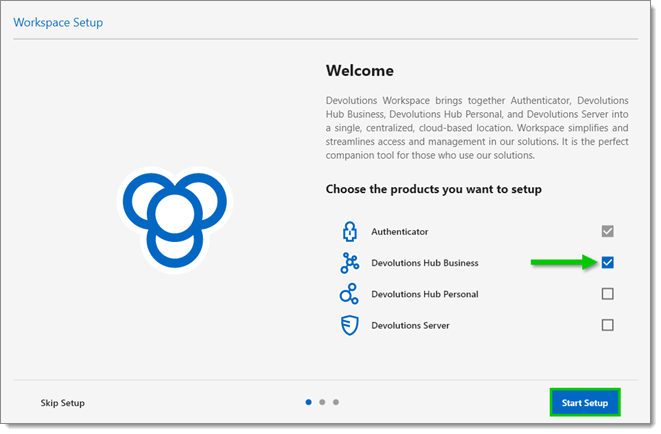
Configuration de Devolutions Hub Business
Pendant la configuration, vous pouvez toujours cliquer sur Passer cette étape pour configurer ce paramètre spécifique plus tard.
- Se connecter à votre compte Devolutions en entrant votre adresse email, puis cliquer sur Connexion.
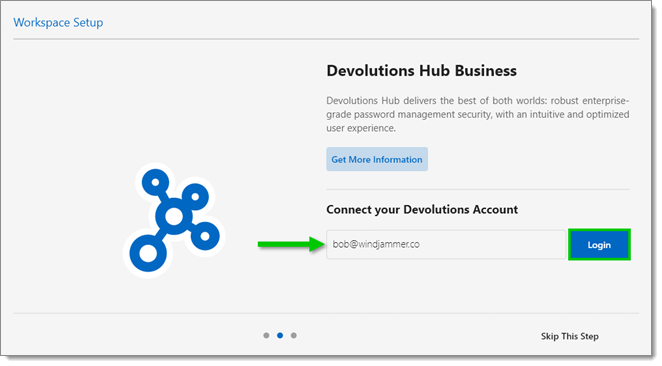
Adresse email - Se connecter en utilisant votre mot de passe compte Devolutions dans votre navigateur, puis cliquer sur Continuer.
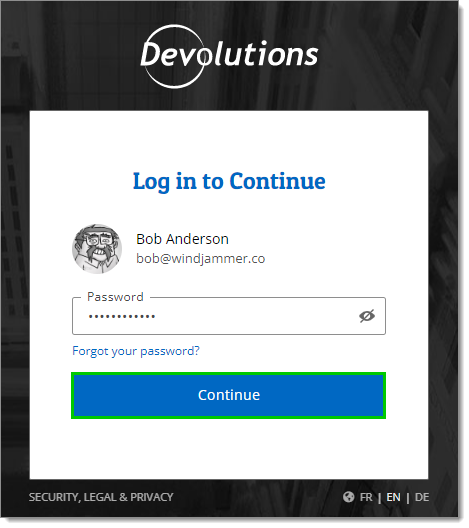
Connexion à compte Devolutions - De retour dans la configuration de Workspace, sélectionner le hub auquel vous souhaitez vous connecter, puis cliquer sur Suivant.
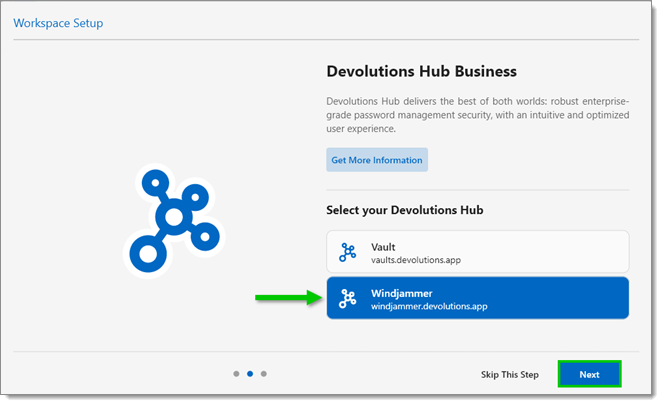
Sélection du hub - Choisir d'utiliser un verrou biometrique (Windows Hello, Touch ID, etc.) ou un mot de passe maître.
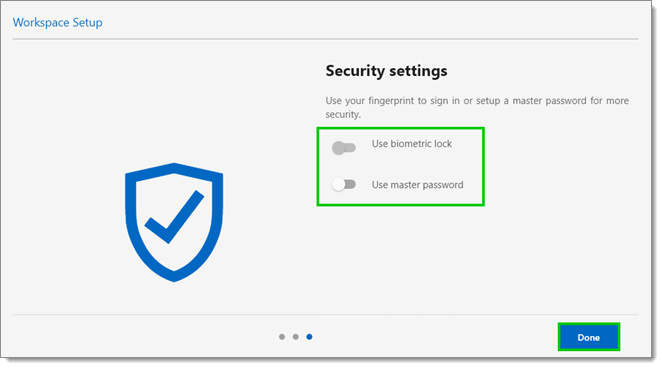
Paramètres de sécurité - Verrou biométrique : Votre appareil vous demandera de vous authentifier en utilisant cette méthode. Elle doit d'abord être configurée sur votre appareil pour fonctionner avec Workspace.
- Mot de passe maître : Workspace vous demandera de créer un mot de passe d'au moins 8 caractères.
- Cliquer sur Terminé pour finir la configuration initiale.
Ajouter un espace supplémentaire
Suivre les étapes ci-dessous pour ajouter un Devolutions Hub Business supplémentaire dans application de bureau Workspace.
- Ouvrir application de bureau Workspace.
- Cliquer sur Ajouter un espace.
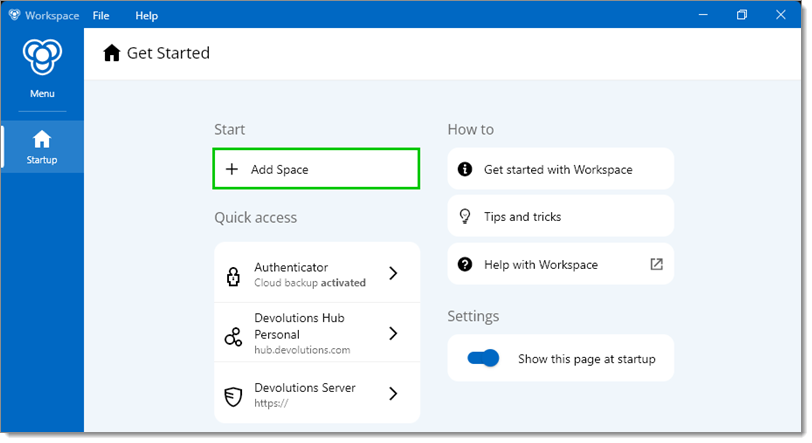
Cliquer sur Ajouter un espace - Sélectionner Devolutions Hub Business.
- Cliquer sur Suivant.
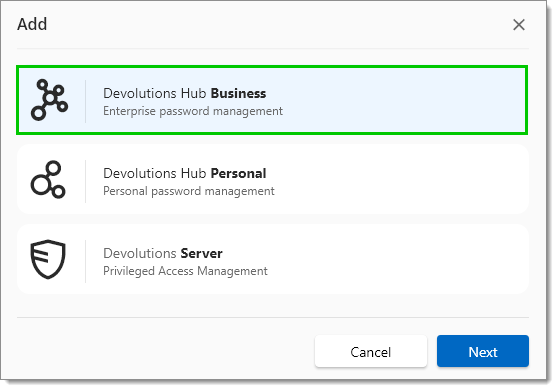
Sélectionner Devolutions Hub Business. - Entrer votre URL Devolutions Hub Business.
- Cliquer sur OK.
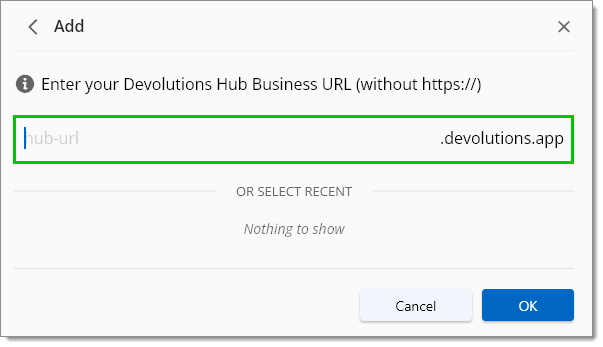
Entrer votre URL Devolutions Hub Business - Une fenêtre de connexion s'ouvre.
- Se connecter à votre compte Devolutions Hub Business.
- Fermer la fenêtre de connexion et revenir à application de bureau Workspace.
Votre compte Devolutions Hub Business est maintenant disponible dans application de bureau Workspace.